Cara meningkatkan Kecepatan Unduh di browser Chrome
Google Chrome bisa dibilang browser paling populer untuk pengguna Windows . Namun, orang tidak dapat tidak setuju dengan fakta bahwa itu bukan browser tercepat di dunia. Ini memiliki masalah yang adil dengan manajemen RAM dan kecepatan pengunduhan. Jika Anda menghadapi masalah RAM , coba optimalkan Chrome agar berjalan lebih cepat(optimizing Chrome to run faster) , jika Anda berurusan dengan kecepatan unduh yang lambat, lanjutkan membaca artikel ini.
Tingkatkan Kecepatan Unduhan di Chrome
Ini adalah hal-hal yang dapat Anda lakukan untuk meningkatkan kecepatan pengunduhan di Google Chrome :
- Aktifkan pengunduhan Paralel
- Beralih ke Google DNS
- Tutup tab yang tidak perlu
- Gunakan Pengelola Unduhan Online
Mari kita bicara tentang mereka secara rinci.
1] Aktifkan pengunduhan Paralel
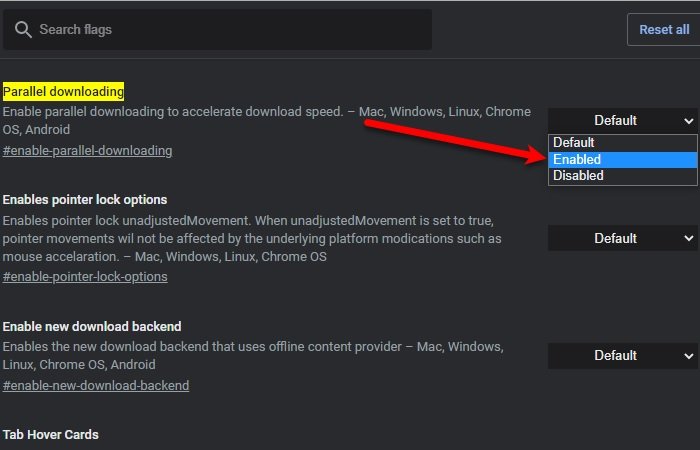
Pengunduhan paralel(Parallel) adalah tanda yang diperkenalkan di Chrome untuk mengunduh file besar dengan cepat dengan membaginya menjadi paket-paket kecil. Karena itu, kecepatan unduh akan meningkat. Namun, fitur ini dalam status beta dan hanya tersedia di Chrome(Chrome) versi terbaru .
Untuk mengaktifkan fitur ini, buka lokasi berikut dan aktifkan Pengunduhan Paralel(Parallel downloading) .
chrome://flags/#enable-parallel-downloading
Ini akan meminta Anda untuk meluncurkan kembali aplikasi, melakukannya, dan menikmati pengunduhan cepat.
Fix : Kecepatan internet lambat di komputer Windows .
2] Beralih ke Google DNS

Beralih ke Google DNS adalah salah satu hal terbaik yang dapat Anda lakukan untuk meningkatkan kecepatan unduhan Google Chrome .
Untuk melakukannya, luncurkan Settings by Win + I dan klik Network & Internet > Change adapter options .
Klik kanan pada jaringan Anda yang terhubung dan pilih Properties . Sekarang, klik dua kali pada " Internet Protocol Version 4 (TCP/IPv4) ", centang Use the following DNS server address,(Use the following DNS server addresses, ) ubah Preferred DNS server menjadi " 8.8.8.8 " dan Alternative DNS server menjadi " 8.8.4.4 ", dan klik Oke(Ok) .
Terakhir, kita harus membersihkan Cache DNS lama(flush the old DNS Cache) untuk membuatnya berfungsi.
Untuk Windows, luncurkan Command Prompt sebagai administrator, ketik perintah berikut dan tekan Enter .

ipconfig /flushdns
Untuk Chrome , ketik lokasi berikut di bilah pencarian dan klik Hapus cache host(Clear host cache) .

chrome://net-internals/#dns
Sekarang, restart Komputer(Computer) Anda dan nikmati kecepatan unduh yang sangat cepat.
3] Tutup tab yang tidak perlu
Ini cukup jelas tetapi banyak pengguna tidak tahu bahwa meskipun mereka tidak menggunakan tab yang dibuka di Chrome , itu masih akan menggunakan Internet . Karena itu, jika Anda selesai dengan tab, lebih baik untuk menutupnya.
4] Gunakan Pengelola Unduhan
Dengan bantuan Pengelola Unduhan(Download Manager) – seperti katakanlah ekstensi peramban ini(this browser extension) , Anda dapat meningkatkan kecepatan pengunduhan di Chrome . Pengelola Unduhan Online(Online Download Manage) ini menolak untuk menggunakan algoritme unduhan Chrome , alih-alih menggunakan proses multi-utasnya sendiri untuk meningkatkan kecepatan pengunduhan.
Baca Selanjutnya: (Read Next: )Cara Meningkatkan Kecepatan Internet Anda di Windows(How to Increase your Internet Speed in Windows) .
Related posts
Kecepatan Unduh Chrome Lambat? 13 Cara untuk Memperbaiki
Cara Meningkatkan Download Speed di Firefox
Cara Memperbaiki Kesalahan File Download pada Google Chrome browser
Download Windows 10 ISO Images terbaru langsung di Chrome or Edge
Download official Google Chrome tema untuk browser Anda
Cara Mengubah Default Print Settings di Google Chrome
Cara mengimpor atau mengekspor bookmark Google Chrome ke HTML file
Add Opera-like Speed Dial ke Chrome, Edge or Firefox
A browser error telah terjadi pesan - Google Docs pada Chrome
Aktifkan Line Wrap di Source View di Chrome or Edge
Nonaktifkan, uninstall Adobe Flash, Shockwave di Chrome, Firefox, Edge, yaitu
Cara Destroy Profile pada Browser Close di Google Chrome
Cara Mengatur Kustom Keyboard Shortcut ke A Chrome Extension
10 Tema Terbaik untuk Google Chrome Browser
FIX: RECAPTCHA tidak berfungsi di Chrome, Firefox, atau browser apa pun
Cara Menginstal Chrome Themes pada Microsoft Edge browser
PassProtect memastikan Anda tidak menggunakan kata sandi yang sudah dilanggar
Error Code 105 ERR_NAME_NOT_RESOLVED di Google Chrome
Download PDF alih-alih pratinjau di Chrome and Firefox
Fix: Vimeo tidak berfungsi di Chrome or Firefox
